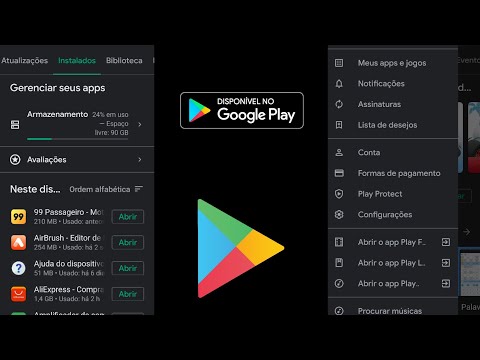O menu Serviços está presente em praticamente todos os aplicativos do seu Mac, embora seja fácil perder. Os aplicativos que você instala podem adicionar ações rápidas a esse menu.
Serviços 101
Para usar um serviço em um aplicativo, clique no nome do aplicativo atual na barra de menu na parte superior da tela do seu Mac e aponte para Serviços. Há uma boa chance de você ver que o menu Serviços está vazio no momento, mas tudo bem! O menu "Serviços" é contextual. Por isso, pode estar vazio porque você ainda não selecionou nada.

Por exemplo, você pode procurar o texto atualmente selecionado no dicionário ou realizar uma pesquisa na web para ele. Você pode iniciar um novo e-mail, nota ou outro documento contendo o texto selecionado. Você também pode twittar ou compartilhar em outros serviços de mídia social, se tiver instalado o aplicativo relevante. Existem conjuntos de serviços totalmente diferentes para trabalhar com imagens, arquivos e mais tipos de conteúdo.

Nem todo aplicativo suporta Serviços, embora a maioria pareça. Se os Serviços não funcionarem em um aplicativo específico ou se um aplicativo específico não adicionar uma opção ao menu "Serviços", é porque os desenvolvedores desse aplicativo não fizeram o trabalho.
Escolhendo seus serviços
Você pode personalizar quais dos seus serviços instalados aparecem na lista. Essa opção costumava exigir uma ferramenta de terceiros, mas agora está integrada ao próprio Mac OS X.
Clique no menu Serviços em qualquer aplicativo e selecione Preferências de serviços para abrir a janela de configurações. Você também pode abrir a janela Preferências do Sistema, clicar no ícone Teclado, clicar na guia Atalhos e selecionar Serviços.
A partir daqui, você pode desmarcar serviços para ocultá-los da lista ou ativar serviços normalmente ocultos. Essa caixa de diálogo também fornece uma lista de serviços disponíveis em todo o sistema, para que você possa ter uma ideia mais completa do que os Serviços permitirão que você faça em seu sistema.

Instalando mais serviços
Os serviços chegam com os aplicativos que você instala. Por exemplo, o aplicativo Evernote instala serviços que permitem criar facilmente uma nota a partir de qualquer bit de texto em qualquer aplicativo no sistema operacional sem copiá-lo. É um pouco como uma extensão de navegador, botão Compartilhar no Android ou extensão Compartilhar no iOS.
Você geralmente não se arrisca a instalar aplicativos apenas para os Serviços deles, mas pode, se desejar. A ideia é que os aplicativos que você instala fornecerão seus próprios Serviços para facilitar o uso e a integração desse aplicativo com outros aplicativos. Muitos aplicativos incluídos no Mac OS X também fornecem serviços, é claro.
Criando atalhos de teclado
Você também pode definir atalhos de teclado para serviços a partir daqui. É por isso que está na lista de atalhos do teclado, de qualquer forma. Selecione um serviço na lista, clique em Adicionar atalho à direita e digite uma combinação de teclas de atalho.
Por exemplo, se você é um grande usuário do Evernote, pode ligar o Cmd + Shift + E ao serviço “Adicionar ao Evernote” e pressionar essa tecla sempre que quiser adicionar o texto atualmente selecionado ao Evernote - em qualquer lugar do sistema operacional Mac.

O menu Serviços é bastante simples de usar, quando se trata disso. Esse menu teve origem no NeXTSTEP e tornou-se parte da primeira versão do Mac OS X. Ele existe desde então, embora não tenha realmente visto a adoção principal que os criadores provavelmente esperavam. Mas os Serviços ainda são úteis e você ainda pode fazer um bom uso deles no seu Mac.